VPN คืออะไร ข้อดีและข้อเสียของ VPN เครือข่ายส่วนตัวเสมือน

VPN คืออะไร มีข้อดีข้อเสียอะไรบ้าง? มาพูดคุยกับ WebTech360 เกี่ยวกับนิยามของ VPN และวิธีนำโมเดลและระบบนี้ไปใช้ในการทำงาน
เมื่อคุณนึกถึงการตั้งค่าการเข้าถึง คุณอาจคิดว่าการตั้งค่าเหล่านั้นมีไว้สำหรับความต้องการเฉพาะเจาะจง แต่นั่นไม่ใช่ความจริง Windows มีตัวเลือกการเข้าถึงที่เป็นประโยชน์มากมาย ซึ่งเหมาะสำหรับการปรับแต่งอินเทอร์เฟซของพีซี เพิ่มความสะดวกสบาย และแม้กระทั่งการใช้งานแบบแฮนด์ฟรี
8. เปิดใช้งานการแจ้งเตือนเสียงสำหรับ Caps Lock, Num Lock และ Scroll Lock
Windows มีฟีเจอร์ง่ายๆ ที่ช่วยให้คุณไม่ต้องยุ่งยากกับการกดปุ่มโดยไม่ตั้งใจ คุณสามารถเปิดใช้งานการแจ้งเตือนสำหรับ ปุ่ม Caps Lock, Num LockและScroll Lockเพื่อให้ระบบส่งเสียงเตือนทุกครั้งที่มีการเปิดใช้งานปุ่มใดปุ่มหนึ่ง วิธีนี้จะช่วยให้คุณรู้ได้ทันทีหากเผลอเปิดหรือปิดปุ่มเหล่านี้โดยไม่ได้ตั้งใจขณะพิมพ์
หากต้องการเปิดใช้งานฟีเจอร์นี้ ให้ไปที่การตั้งค่า > การช่วยการเข้าถึง > แป้นพิมพ์ และเปิด ตัวเลือก"ปุ่มสลับ" Windows จะส่งเสียงทุกครั้งที่คุณกด ปุ่ม ล็อก ปุ่มใด ปุ่ม หนึ่ง
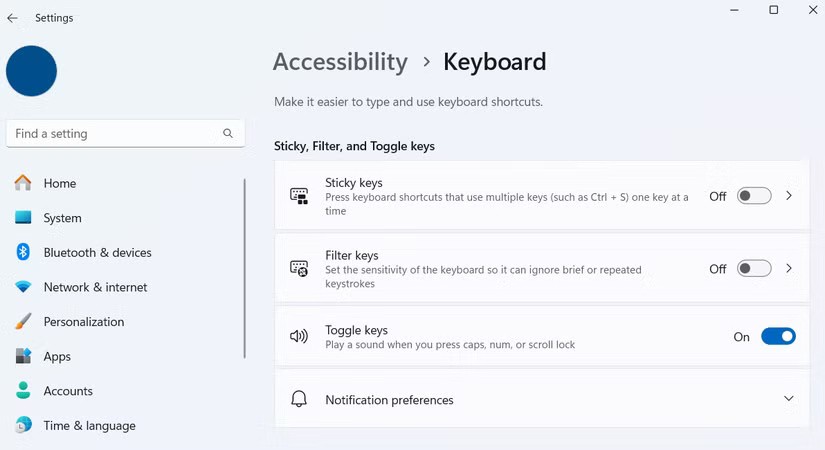
7. เพิ่มขนาดตัวอักษรเพื่อให้อ่านง่ายขึ้น
หากต้องการเปลี่ยนแปลง ให้ไปที่การตั้งค่า > การช่วยการเ��้าถึง > ขนาดข้อความเลื่อนแถบเลื่อนไปยังขนาดที่ต้องการ และเลือกดูตัวอย่างแบบสดใน ช่อง "ดูตัวอย่างขนาดข้อความ " เมื่อข้อความตรงตามความต้องการแล้ว ให้คลิก "นำไปใช้ " Windows จะอัปเดตข้อความทั่วทั้งระบบของคุณทันที และคุณจะทำงานได้นานโดยไม่เมื่อยล้าสายตา
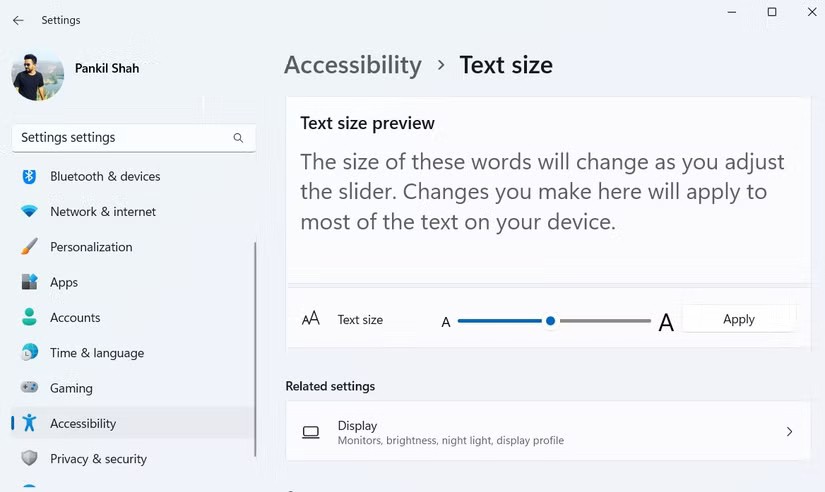
6. เปิดใช้งานการแจ้งเตือนภาพสำหรับการแจ้งเตือน
ไปที่การตั้งค่า > การช่วยการเข้าถึง > เสียงจากนั้นใช้เมนูแบบเลื่อนลงถัดจาก"แสดงหน้าจอของฉันระหว่างการแจ้งเตือนเสียง"เพื่อเลือกตัวเลือกที่คุณต้องการ คุณจะเห็นสามตัวเลือก: แสดงแถบชื่อเรื่องของหน้าต่างที่ใช้งานอยู่ , แสดงหน้าต่างที่ใช้งานอยู่และแสดงหน้าจอทั้งหมด
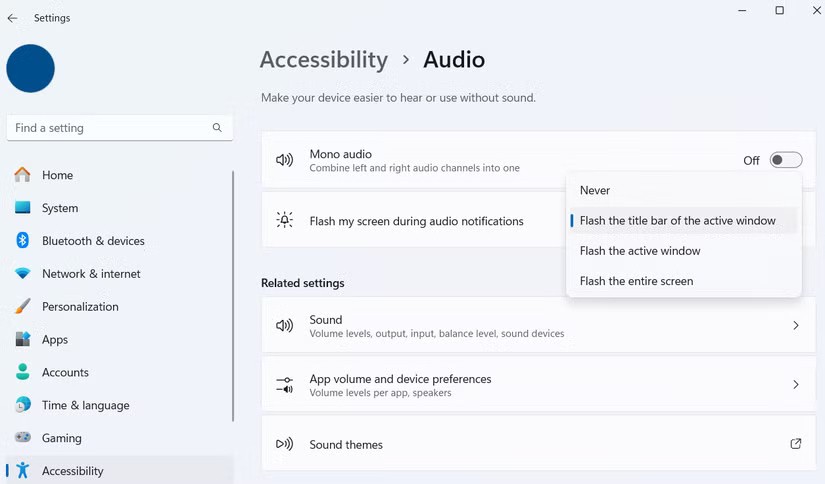
5. เปิดคำบรรยายสดสำหรับเสียงหรือวิดีโอใดๆ
คำบรรยายสดคือคำบรรยายที่สร้างขึ้นโดยอัตโนมัติสำหรับเสียงหรือวิดีโอใดๆ ที่กำลังเล่นอยู่ในคอมพิวเตอร์ของคุณ ไม่ว่าจะเป็นภาพยนตร์ ข้อความเสียง หรือแม้แต่วิดีโอคอล คำบรรยายจะปรากฏขึ้นแบบเรียลไทม์ และคุณสามารถปรับแต่งสี ขนาด และแบบอักษรได้
หากต้องการเปิดคำบรรยายสด ให้ไปที่การตั้งค่า > การช่วยการเข้าถึง > คำบรรยายแล้วเปิดสวิตช์ จากนั้นเลือกรูปแบบคำบรรยายที่ต้องการ หรือแก้ไขรูปแบบคำบรรยายที่มีอยู่แล้ว
จากนั้นเลือกรูปแบบคำบรรยายหรือปรับแต่งคำบรรยายที่มีอยู่แล้ว พร้อมดูตัวอย่างแบบสดที่จะแสดงลักษณะที่ปรากฏ เมื่อตั้งค่าแล้ว ให้ใช้ปุ่มลัด Windows + Ctrl + Lเพื่อเปิดหรือปิดคำบรรยายสดได้ทุกเมื่อ
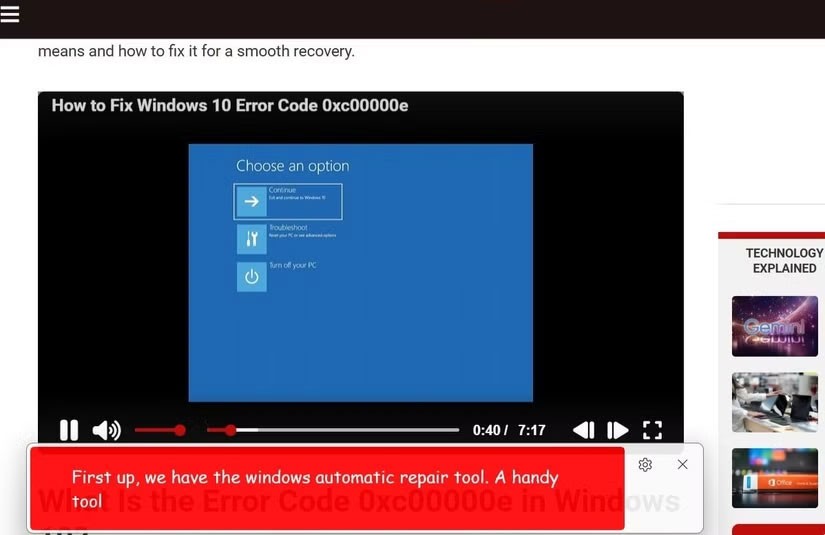
4. การป้อนข้อความแบบแฮนด์ฟรีด้วยการพิมพ์ด้วยเสียง
ต่างจากเครื่องมือช่วยการเข้าถึงอื่นๆ การพิมพ์ด้วยเสียงไม่จำเป็นต้องตั้งค่าเพิ่มเติม เพียงกดWindows + Hเพื่อเปิดใช้งานและเริ่มพูด หากคุณต้องการหยุดชั่วคราวและแก้ไขข้อผิดพลาดบนแป้นพิมพ์ คุณสามารถกดปุ่มลัดเดียวกันเพื่อพิมพ์ด้วยเสียงต่อได้
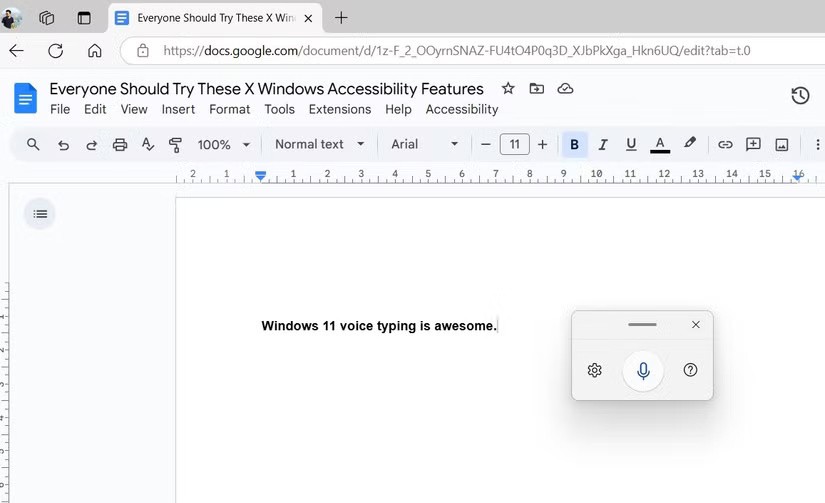
โดยค่าเริ่มต้น Windows จะไม่เพิ่มเครื่องหมายวรรคตอนใดๆ แต่คุณสามารถเปิดใช้งานได้โดยคลิกไอคอนรูปเฟืองในหน้าต่างการพิมพ์ด้วยเสียงที่ปรากฏขึ้น และเปิดใช้งานเครื่องหมายวรรคตอนอัตโนมัติฟังก์ชันนี้มีประโยชน์อย่างยิ่งเมื่อคุณกำลังระดมความคิดหรือจดบันทึกระหว่างการอ่าน
3. ควบคุมพีซีด้วยคำสั่งเสียง
หากต้องการเปิดใช้งานฟีเจอร์นี้ ให้ไปที่การตั้งค่า > การช่วยการเข้าถึง > เสียงพูดแล้วเปิดใช้งานการเข้าถึงด้วยเสียงครั้งแรกที่คุณเปิดใช้งาน Windows จะแจ้งให้คุณดาวน์โหลดตัวอย่างเสียงสำหรับการรู้จำแบบออฟไลน์ เมื่อตั้งค่าแล้ว ให้ใช้Windows + Ctrl + Sเพื่อเปิดหรือปิดการเข้าถึงด้วยเสียงตามต้องการ
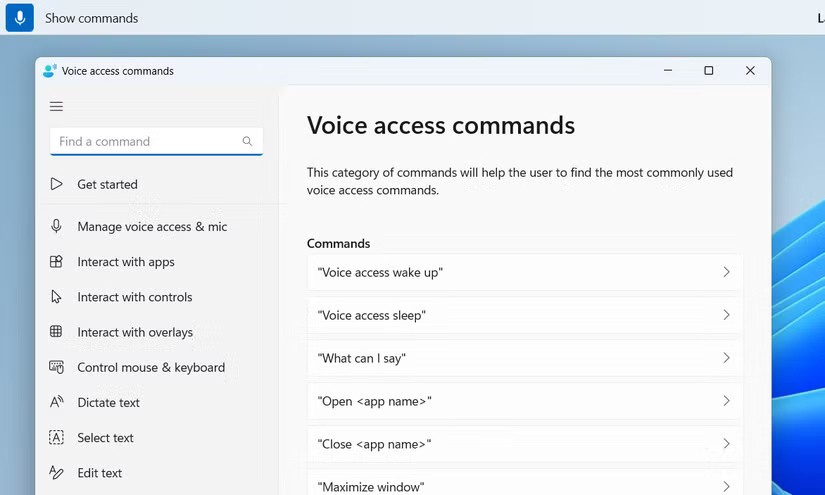
เมื่อคุณคุ้นเคยกับคำสั่งเสียงทั้งหมดสำหรับการนำทางและควบคุมพีซีของคุณแล้ว ก็ยากที่จะกลับไปใช้วิธีเดิม ฟีเจอร์นี้เหมาะอย่างยิ่งเมื่อคุณต้องการใช้แล็ปท็อปจากระยะไกล เป็นต้น
2. ปรับแต่งเคอร์เซอร์เมาส์
หากคุณชอบปรับแต่งพีซี Windows ของคุณ เมนู "การเข้าถึง" จะซ่อนตัวเลือกที่มีประโยชน์บางอย่างสำหรับการเปลี่ยนรูปลักษณ์ของตัวชี้เมาส์ ไปที่การตั้งค่า > การเข้าถึง > ตัวชี้เมาส์ แล้วแตะเพื่อดูตัวเลือกทั้งหมดที่มี
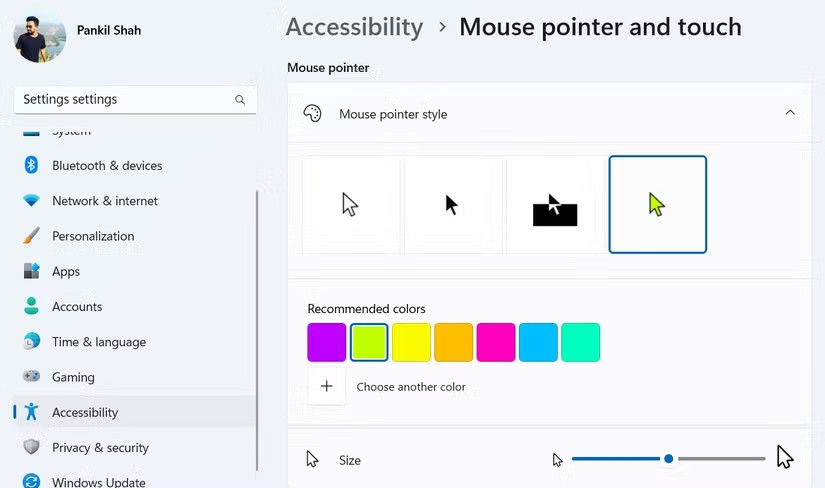
คุณสามารถเพิ่มขนาดเคอร์เซอร์ได้ ซึ่งมีประโยชน์กับหน้าจอขนาดใหญ่หรือความละเอียดสูง ซึ่งอาจสูญเสียเคอร์เซอร์เริ่มต้นได้ง่าย
1. ใช้ธีมที่มีคอนทราสต์สูงเพื่อปรับปรุงการเข้าถึงภาพ
หากต้องการเปิดใช้งานฟีเจอร์นี้ ให้ไปที่การตั้งค่า > การช่วยการเข้าถึง > ธีมคอนทราสต์คุณจะเห็นตัวเลือกต่างๆ เช่นน้ำทะเลทะเลทรายพลบค่ำและท้องฟ้ายามค่ำคืนเลือกธีมจากเมนูแบบเลื่อนลง แล้วคลิก " นำไปใช้"เพื่อดูเอฟเฟกต์ หากต้องการควบคุมเพิ่มเติม ให้ใช้ ตัวเลือก " แก้ไข"เพื่อปรับแต่งสีของข้อความ พื้นหลัง ไฮเปอร์ลิงก์ และองค์ประกอบอื่นๆ
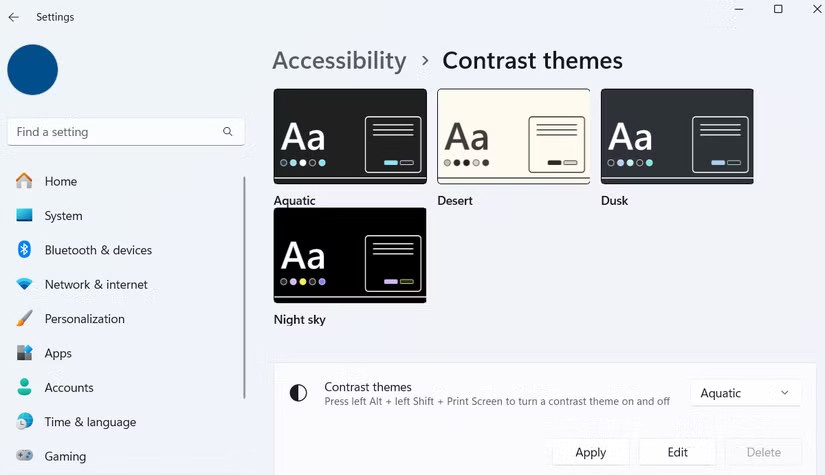
Windows อัดแน่นไปด้วยฟีเจอร์การเข้าถึงที่ใครๆ ก็ใช้ได้ ตั้งแต่การปรับแต่งขนาดตัวอักษรและขนาดเคอร์เซอร์ ไปจนถึงการพิมพ์อีเมลด้วยเสียง คุณจะพบกับฟีเจอร์มากมายของ Windows ที่จะช่วยประหยัดเวลาและทำให้คอมพิวเตอร์ของคุณใช้งานได้สนุกยิ่งขึ้น
VPN คืออะไร มีข้อดีข้อเสียอะไรบ้าง? มาพูดคุยกับ WebTech360 เกี่ยวกับนิยามของ VPN และวิธีนำโมเดลและระบบนี้ไปใช้ในการทำงาน
Windows Security ไม่ได้แค่ป้องกันไวรัสพื้นฐานเท่านั้น แต่ยังป้องกันฟิชชิ่ง บล็อกแรนซัมแวร์ และป้องกันไม่ให้แอปอันตรายทำงาน อย่างไรก็ตาม ฟีเจอร์เหล่านี้ตรวจจับได้ยาก เพราะซ่อนอยู่หลังเมนูหลายชั้น
เมื่อคุณเรียนรู้และลองใช้ด้วยตัวเองแล้ว คุณจะพบว่าการเข้ารหัสนั้นใช้งานง่ายอย่างเหลือเชื่อ และใช้งานได้จริงอย่างเหลือเชื่อสำหรับชีวิตประจำวัน
ในบทความต่อไปนี้ เราจะนำเสนอขั้นตอนพื้นฐานในการกู้คืนข้อมูลที่ถูกลบใน Windows 7 ด้วยเครื่องมือสนับสนุน Recuva Portable คุณสามารถบันทึกข้อมูลลงใน USB ใดๆ ก็ได้ที่สะดวก และใช้งานได้ทุกเมื่อที่ต้องการ เครื่องมือนี้กะทัดรัด ใช้งานง่าย และมีคุณสมบัติเด่นดังต่อไปนี้:
CCleaner สแกนไฟล์ซ้ำในเวลาเพียงไม่กี่นาที จากนั้นให้คุณตัดสินใจว่าไฟล์ใดปลอดภัยที่จะลบ
การย้ายโฟลเดอร์ดาวน์โหลดจากไดรฟ์ C ไปยังไดรฟ์อื่นบน Windows 11 จะช่วยให้คุณลดความจุของไดรฟ์ C และจะช่วยให้คอมพิวเตอร์ของคุณทำงานได้ราบรื่นยิ่งขึ้น
นี่เป็นวิธีเสริมความแข็งแกร่งและปรับแต่งระบบของคุณเพื่อให้การอัปเดตเกิดขึ้นตามกำหนดการของคุณเอง ไม่ใช่ของ Microsoft
Windows File Explorer มีตัวเลือกมากมายให้คุณเปลี่ยนวิธีดูไฟล์ สิ่งที่คุณอาจไม่รู้ก็คือตัวเลือกสำคัญอย่างหนึ่งถูกปิดใช้งานไว้ตามค่าเริ่มต้น แม้ว่าจะมีความสำคัญอย่างยิ่งต่อความปลอดภัยของระบบของคุณก็ตาม
ด้วยเครื่องมือที่เหมาะสม คุณสามารถสแกนระบบของคุณและลบสปายแวร์ แอดแวร์ และโปรแกรมอันตรายอื่นๆ ที่อาจแฝงอยู่ในระบบของคุณได้
ด้านล่างนี้เป็นรายการซอฟต์แวร์ที่แนะนำเมื่อติดตั้งคอมพิวเตอร์ใหม่ เพื่อให้คุณสามารถเลือกแอปพลิเคชันที่จำเป็นและดีที่สุดบนคอมพิวเตอร์ของคุณได้!
การพกพาระบบปฏิบัติการทั้งหมดไว้ในแฟลชไดรฟ์อาจมีประโยชน์มาก โดยเฉพาะอย่างยิ่งหากคุณไม่มีแล็ปท็อป แต่อย่าคิดว่าฟีเจอร์นี้จำกัดอยู่แค่ระบบปฏิบัติการ Linux เท่านั้น ถึงเวลาลองโคลนการติดตั้ง Windows ของคุณแล้ว
การปิดบริการเหล่านี้บางอย่างอาจช่วยให้คุณประหยัดพลังงานแบตเตอรี่ได้มากโดยไม่กระทบต่อการใช้งานประจำวันของคุณ
Ctrl + Z เป็นปุ่มผสมที่นิยมใช้กันมากใน Windows โดย Ctrl + Z ช่วยให้คุณสามารถเลิกทำการกระทำในทุกส่วนของ Windows ได้
URL แบบย่อนั้นสะดวกในการล้างลิงก์ยาวๆ แต่ก็ซ่อนปลายทางที่แท้จริงไว้ด้วย หากคุณต้องการหลีกเลี่ยงมัลแวร์หรือฟิชชิ่ง การคลิกลิงก์นั้นโดยไม่ระวังไม่ใช่ทางเลือกที่ฉลาดนัก
หลังจากรอคอยมาอย่างยาวนาน ในที่สุดการอัปเดตหลักครั้งแรกของ Windows 11 ก็ได้เปิดตัวอย่างเป็นทางการแล้ว
VPN คืออะไร มีข้อดีข้อเสียอะไรบ้าง? มาพูดคุยกับ WebTech360 เกี่ยวกับนิยามของ VPN และวิธีนำโมเดลและระบบนี้ไปใช้ในการทำงาน
Windows Security ไม่ได้แค่ป้องกันไวรัสพื้นฐานเท่านั้น แต่ยังป้องกันฟิชชิ่ง บล็อกแรนซัมแวร์ และป้องกันไม่ให้แอปอันตรายทำงาน อย่างไรก็ตาม ฟีเจอร์เหล่านี้ตรวจจับได้ยาก เพราะซ่อนอยู่หลังเมนูหลายชั้น
เมื่อคุณเรียนรู้และลองใช้ด้วยตัวเองแล้ว คุณจะพบว่าการเข้ารหัสนั้นใช้งานง่ายอย่างเหลือเชื่อ และใช้งานได้จริงอย่างเหลือเชื่อสำหรับชีวิตประจำวัน
ในบทความต่อไปนี้ เราจะนำเสนอขั้นตอนพื้นฐานในการกู้คืนข้อมูลที่ถูกลบใน Windows 7 ด้วยเครื่องมือสนับสนุน Recuva Portable คุณสามารถบันทึกข้อมูลลงใน USB ใดๆ ก็ได้ที่สะดวก และใช้งานได้ทุกเมื่อที่ต้องการ เครื่องมือนี้กะทัดรัด ใช้งานง่าย และมีคุณสมบัติเด่นดังต่อไปนี้:
CCleaner สแกนไฟล์ซ้ำในเวลาเพียงไม่กี่นาที จากนั้นให้คุณตัดสินใจว่าไฟล์ใดปลอดภัยที่จะลบ
การย้ายโฟลเดอร์ดาวน์โหลดจากไดรฟ์ C ไปยังไดรฟ์อื่นบน Windows 11 จะช่วยให้คุณลดความจุของไดรฟ์ C และจะช่วยให้คอมพิวเตอร์ของคุณทำงานได้ราบรื่นยิ่งขึ้น
นี่เป็นวิธีเสริมความแข็งแกร่งและปรับแต่งระบบของคุณเพื่อให้การอัปเดตเกิดขึ้นตามกำหนดการของคุณเอง ไม่ใช่ของ Microsoft
Windows File Explorer มีตัวเลือกมากมายให้คุณเปลี่ยนวิธีดูไฟล์ สิ่งที่คุณอาจไม่รู้ก็คือตัวเลือกสำคัญอย่างหนึ่งถูกปิดใช้งานไว้ตามค่าเริ่มต้น แม้ว่าจะมีความสำคัญอย่างยิ่งต่อความปลอดภัยของระบบของคุณก็ตาม
ด้วยเครื่องมือที่เหมาะสม คุณสามารถสแกนระบบของคุณและลบสปายแวร์ แอดแวร์ และโปรแกรมอันตรายอื่นๆ ที่อาจแฝงอยู่ในระบบของคุณได้
ด้านล่างนี้เป็นรายการซอฟต์แวร์ที่แนะนำเมื่อติดตั้งคอมพิวเตอร์ใหม่ เพื่อให้คุณสามารถเลือกแอปพลิเคชันที่จำเป็นและดีที่สุดบนคอมพิวเตอร์ของคุณได้!
การพกพาระบบปฏิบัติการทั้งหมดไว้ในแฟลชไดรฟ์อาจมีประโยชน์มาก โดยเฉพาะอย่างยิ่งหากคุณไม่มีแล็ปท็อป แต่อย่าคิดว่าฟีเจอร์นี้จำกัดอยู่แค่ระบบปฏิบัติการ Linux เท่านั้น ถึงเวลาลองโคลนการติดตั้ง Windows ของคุณแล้ว
การปิดบริการเหล่านี้บางอย่างอาจช่วยให้คุณประหยัดพลังงานแบตเตอรี่ได้มากโดยไม่กระทบต่อการใช้งานประจำวันของคุณ
Ctrl + Z เป็นปุ่มผสมที่นิยมใช้กันมากใน Windows โดย Ctrl + Z ช่วยให้คุณสามารถเลิกทำการกระทำในทุกส่วนของ Windows ได้
URL แบบย่อนั้นสะดวกในการล้างลิงก์ยาวๆ แต่ก็ซ่อนปลายทางที่แท้จริงไว้ด้วย หากคุณต้องการหลีกเลี่ยงมัลแวร์หรือฟิชชิ่ง การคลิกลิงก์นั้นโดยไม่ระวังไม่ใช่ทางเลือกที่ฉลาดนัก
หลังจากรอคอยมาอย่างยาวนาน ในที่สุดการอัปเดตหลักครั้งแรกของ Windows 11 ก็ได้เปิดตัวอย่างเป็นทางการแล้ว













